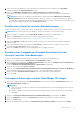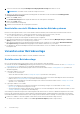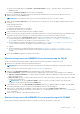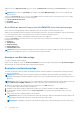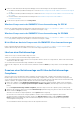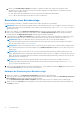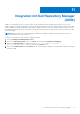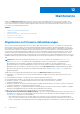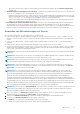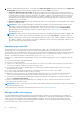Users Guide
Table Of Contents
- OpenManage Integration Version 7.0 for Microsoft System Center Benutzerhandbuch
- Inhaltsverzeichnis
- Einführung
- Informationen zu OMIMSSC-Komponenten
- Admin-Portal
- Starten von OMIMSSC über eine registrierte MSSC-Konsole
- Anwendungsfälle
- Bereitstellen von Betriebssystemen mit der OMIMSSC-Konsolenerweiterung für SCCM
- Betriebssystembereitstellung mit der OMIMSSC-Konsolenerweiterung für SCVMM
- Nicht-Windows-Betriebssystembereitstellungen mit OMIMSSC-Konsolenerweiterungen
- Anwenden von Aktualisierungen auf Server
- Konfigurieren von ersetzten Komponenten
- Exportieren und Importieren von Serverprofilen
- Profile
- Beginnen mit der Konfiguration und Bereitstellung
- Ermitteln von Servern und Synchronisieren mit der MSSC-Konsole
- Referenzserverkonfigurationen
- Ermitteln von Servern in OMIMSSC
- Ermitteln von Servern in der OMIMSSC-Konsolenerweiterung für SCCM
- Ermitteln von Servern in der OMIMSSC-Konsolenerweiterung für SCVMM
- Systemanforderungen für verwaltete Systeme
- Ermitteln von Servern über die automatische Ermittlung
- Ermitteln von Servern über die manuelle Ermittlung
- Synchronisieren von OMIMSSC-Konsolenerweiterungen mit einer registrierten SCCM-Umgebung
- Synchronisieren der OMIMSSC-Konsolenerweiterung mit einer registrierten SCVMM-Umgebung
- Synchronisieren mit registriertem MSSC
- Beheben von Synchronisierungsfehlern
- Löschen von Servern aus OMIMSSC
- Starten der iDRAC-Konsole
- OMIMSSC-Lizenzierung
- Betriebsvorlage
- Vorbereitung auf die Bereitstellung
- Erstellen von WinPE-ISO-Images
- Tasksequenz
- Bearbeiten einer Tasksequenz
- Erstellen eines Lifecycle Controller-Startdatenträgers
- Einstellen eines freigegebenen Standard-Speicherorts für den Lifecycle Controller-Startdatenträger
- Tasksequenz-Datenträger erstellen (Startfähiges ISO-Image)
- Bereitstellen von nicht Windows-basierten Betriebssystemen
- Verwalten einer Betriebsvorlage
- Vorbereitung auf die Bereitstellung
- Integration mit Dell Repository Manager (DRM)
- Maintenance
- Allgemeines zu Firmware-Aktualisierungen
- Wiederherstellung
- Anwenden von Firmware- und Konfigurationseinstellungen
- Erfassen von LC-Protokollen
- Exportieren von Bestandsdaten
- Anzeigen von Informationen in OMIMSSC
- Fehlerbehebung
- Bereitstellungsoption wird in Tasksequenz nicht angezeigt
- VRTX-Gehäusegruppen werden doppelt erstellt
- Leere Cluster-Aktualisierungsgruppe wird bei automatischer Ermittlung oder Synchronisierung nicht gelöscht
- Aktualisierungsquelle kann nicht erstellt werden
- Fehler bei der Firmware-Aktualisierung wegen belegter Job-Warteschlange
- Firmware-Aktualisierung auf Cluster-Aktualisierungsgruppe schlägt fehl
- Fehler bei der Firmware-Aktualisierung auf Servern der 11. Generation
- Fehler bei der Firmware-Aktualisierung während der Verwendung der DRM-Aktualisierungsquelle
- Fehler bei einem geplanten Job für eine Aktualisierungsgruppe
- Fehler bei der Anwendung einer Betriebsvorlage
- Fehler beim Zugriff auf CIFS-Freigabe unter Verwendung des Hostnamens
- Fehler bei der FTP-Verbindung bei Verwendung der Standard-Aktualisierungsquelle des Systems
- Fehler beim Erstellen eines Repositorys während einer Firmware-Aktualisierung
- Benutzerdefinierte Aktualisierungsgruppe kann nicht gelöscht werden
- Fehler beim Anzeigen von Jobs und Protokollen
- Fehler beim Exportieren von LC-Protokollen im CSV-Format
- Serverprofile werden nicht exportiert
- Fehler beim Anzeigen des Dell EMC Logos im Admin-Portal von OMIMSSC
- Fehler beim Anzeigen von LC-Protokollen
- Firmware-Aktualisierung auf einigen Komponenten, unabhängig von der Auswahl
- Fehler bei der Hypervisor-Bereitstellung
- Hypervisor-Bereitstellungsfehler aufgrund von weiterhin vorhandenen Treiberdateien in der Bibliotheksfreigabe
- Fehler bei der Hypervisor-Bereitstellung mit Active Directory für die 11. Generation von PowerEdge-Blade-Servern
- Falsche Anmeldeinformationen während der Ermittlung
- IG-Installationsproblem während der Ausführung mehrerer Instanzen des Installationsprogramms auf dem gleichen Server
- Zeitüberschreitung beim Importieren des Serverprofils nach zwei Stunden
- Aktuelle Bestandsaufnahmeinformationen werden auch nach erfolgter Firmware-Aktualisierung nicht angezeigt
- SCVMM-Fehler 21119 beim Hinzufügen von Servern zu Active Directory
- Anhang
- Zugriff auf Support-Inhalte von der Dell EMC Support-Website
● Klicken Sie im Navigationsbereich auf Profiles > Operational Template („Profile“ > „Betriebsvorlage“) und anschließend auf
Create (Erstellen).
Der Assistent Operational Template (Betriebsvorlage) wird angezeigt.
2. Geben Sie einen Namen für die Vorlage und eine Beschreibung ein. Außerdem müssen Sie die IP-Adresse des Referenzservers
angeben. Klicken Sie dann auf Next (Weiter).
ANMERKUNG: Die Konfiguration des Referenzservers kann mit dem iDRAC ab Version 2.0 erfasst werden.
3. Klicken Sie unter Server Components (Serverkomponenten) auf eine Komponente, um die verfügbaren Attribute und deren Werte
aufzurufen.
Es gibt folgende Komponenten:
● Firmware-Aktualisierung
● Hardwarekomponenten (RAID, NIC und BIOS)
● Betriebssystem (Windows, ESXi oder RHEL)
4. (Optional) Bearbeiten Sie falls nötig die Werte der verfügbaren Attribute.
5. Aktivieren Sie jeweils das Kontrollkästchen der verschiedenen Komponenten. Es wird ausschließlich die Komponentenkonfiguration der
ausgewählten Komponenten angewendet, wenn die Betriebsvorlage auf erfasste Konfigurationen angewendet wird.
Gehen Sie in der Komponente Operating System (Betriebssystem) je nach Bedarf nach einer der folgenden Anleitungen vor:
● Zur Bereitstellung eines Windows-Betriebssystems mit SCCM: Windows component for the OMIMSSC console extension for
SCCM (Windows-Komponente der OMIMSSC-Konsolenerweiterung für SCCM)
● Zur Bereitstellung eines Windows-Betriebssystems mit SCVMM: Windows component for the OMIMSSC console extension for
SCVMM (Windows-Komponente der OMIMSSC-Konsolenerweiterung für SCVMM)
● OMIMSSC
● Zur Bereitstellung eines nicht Windows-basierten Betriebssystems: Non-Windows component for the OMIMSSC console
extensions (Für nicht Windows-basierte Betriebssysteme gedachte Komponente der OMIMSSC-Konsolenerweiterungen für
SCVMM)
6. Klicken Sie auf Finish (Fertigstellen), um das Profil zu speichern.
Windows-Komponente der OMIMSSC-Konsolenerweiterung für SCCM
Führen Sie während der Erstellung der Betriebsvorlage die folgenden Schritte für die Windows-Komponente durch:
1. Wählen Sie eine Tasksequenz und eine Bereitstellungsmethode aus.
ANMERKUNG: Im Drop-Down-Menü werden nur die tatsächlich in Sammlungen bereitgestellten Tasksequenzen aufgeführt.
Weitere Informationen zu Tasksequenzen finden Sie unter Task sequence (Tasksequenz).
2. Wählen Sie unter Deployment method (Bereitstellungsmethode) eine der folgenden Optionen aus:
● Boot to network ISO (Starten von einem Netzwerk-ISO-Abbild): Führt einen Neustart von dem angegebenen ISO-Abbild aus.
● Stage ISO to vFlash and Reboot (ISO-Staging in vFlash mit Neustart): Lädt das ISO-Abbild in den vFlash-Speicher herunter und
führt einen Neustart durch.
● Reboot to vFlash (Neustart von vFlash): Führt einen Neustart vom vFlash-Speicher durch. Stellen Sie sicher, dass das ISO-Abbild
im vFlash-Speicher abgelegt ist.
ANMERKUNG:
Um die Option „Reboot to vFlash“ (Starten von vFlash) verwenden zu können, muss die im vFlash-
Speicher erstellte Partition die Bezeichnung ISOIMG haben.
3. (Optional) Aktivieren Sie die Option Use Network ISO as Fallback (Netzwerk-ISO-Abbild als Fallback verwenden), wenn das Abbild
auf der Netzwerkfreigabe verwendet werden soll, falls das Abbild im vFlash-Speicher beschädigt ist.
4. Geben Sie ein LC-Startmedium als Startabbild an. Optional: Aktivieren Sie die Option Enable LC Drivers Injection (LC-
Treiberinjektion aktivieren). Weitere Informationen zur Erstellung von LC-Startmedien finden Sie unter Create LC boot media (Erstellen
von LC-Startmedien).
5. Wählen Sie die erforderlichen Treiber für das Betriebssystem aus.
Windows-Komponente für OMIMSSC-Konsolenerweiterungen für SCVMM
Führen Sie bei der Erstellung der Betriebsvorlage für eine Windows-Komponente die folgenden Schritte durch:
Betriebsvorlage
33